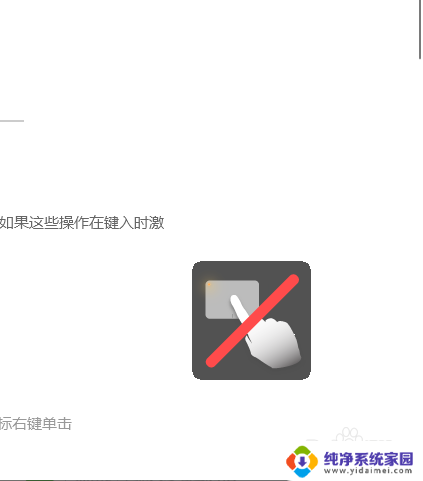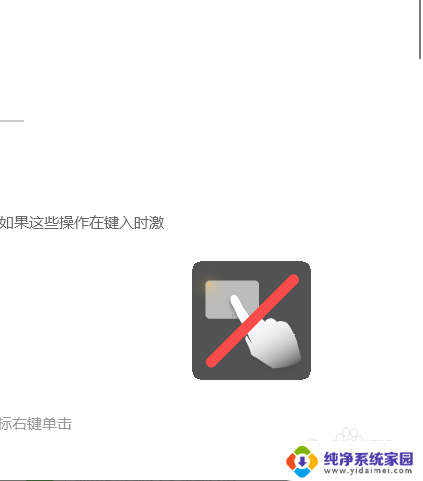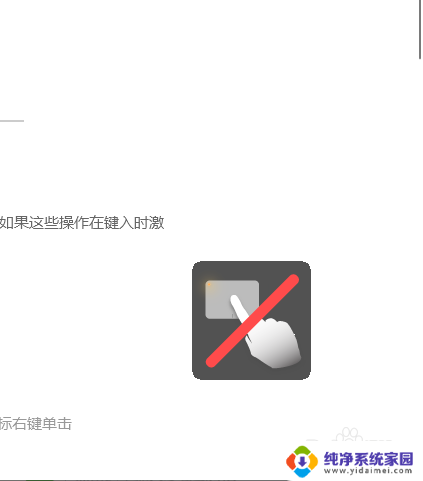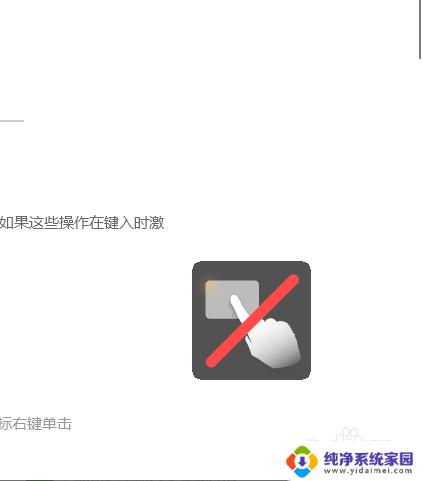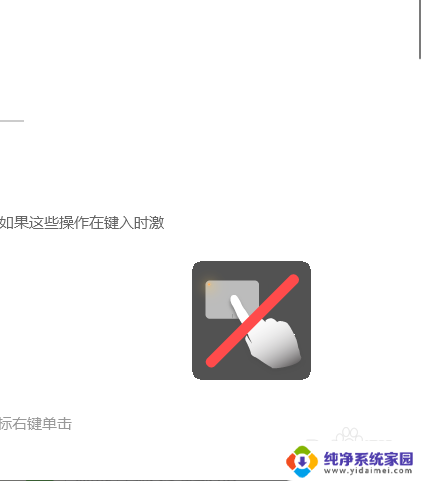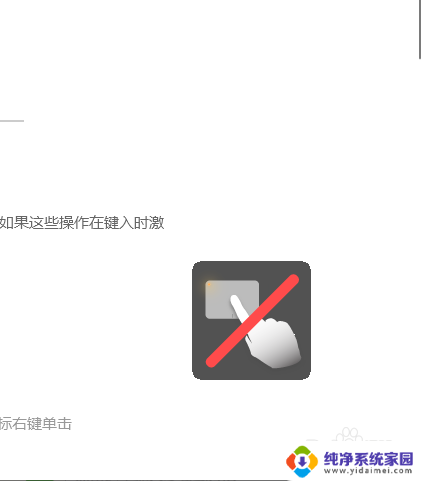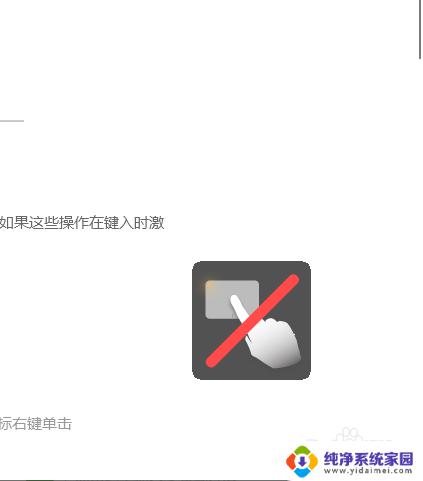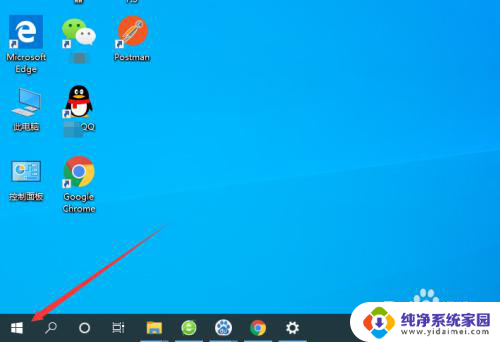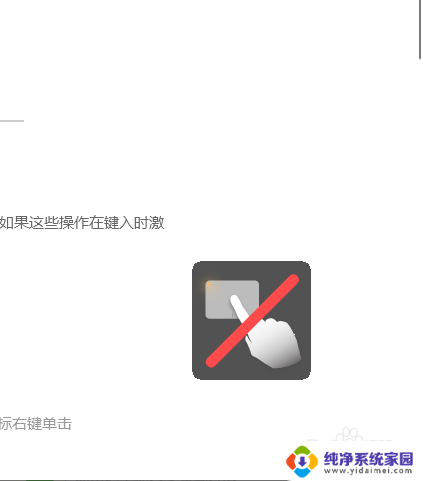电脑上的触摸板怎么开启 win10触摸板启用方法
更新时间:2024-05-02 17:58:41作者:xiaoliu
在现代数字时代,电脑已经成为我们生活中不可或缺的工具之一,而触摸板作为电脑的重要部件之一,更是带来了便捷的操作体验。有时候我们可能会不小心关闭了触摸板,导致无法正常使用。在Win10系统中,我们应该如何开启触摸板呢?接下来就让我们一起来了解一下Win10触摸板启用的方法。
操作方法:
1.触摸板如果被禁用是会有屏幕提示的,这个时候要想启用触摸板首先当然是找到一个趁手的鼠标啦。(不管是有线鼠标还是无线鼠标都可以哒)
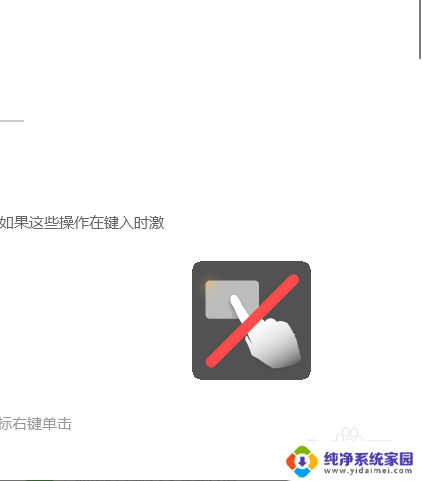
2.找完鼠标后需要做的就是具体调试内容啦,先点击屏幕左下角的“开始”图标进入主页菜单。
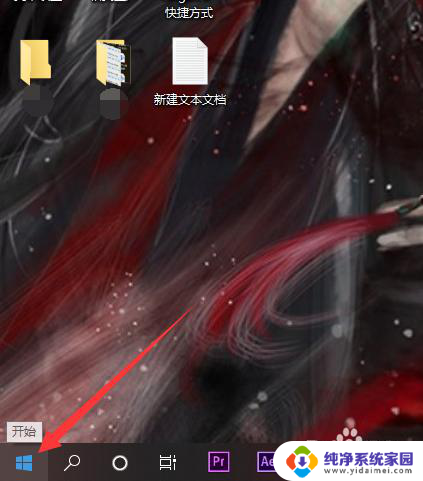
3.要想启用触摸板最重要的就是找到设置面板啦,在开始菜单弹出后。点击“设置”图标进入设置界面。
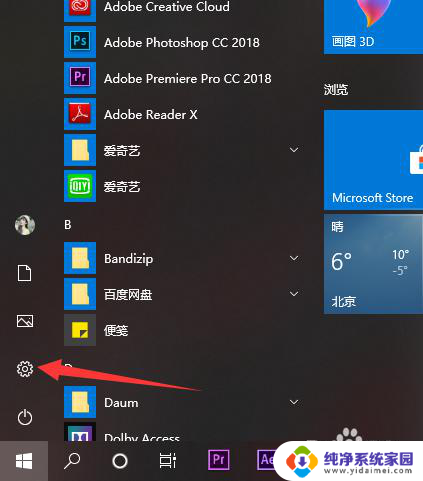
4.进入设置页面后,点击搜索框。输入“触摸板”作为关键词,在弹出的提示选项中选择“启用或关闭触摸板”选项。
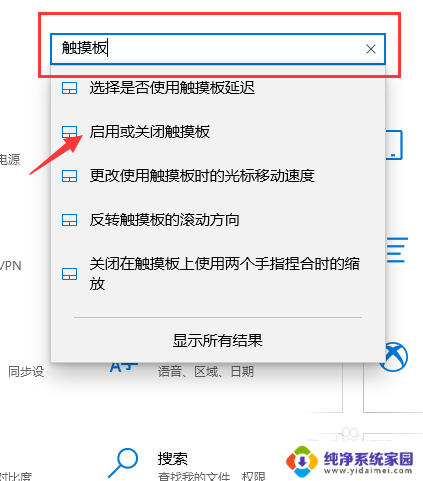
5.在进入触摸板调试界面后可以看到首选项就是触摸板的开关,只要点击开关按钮。把“关”调试成“开”就完成啦。
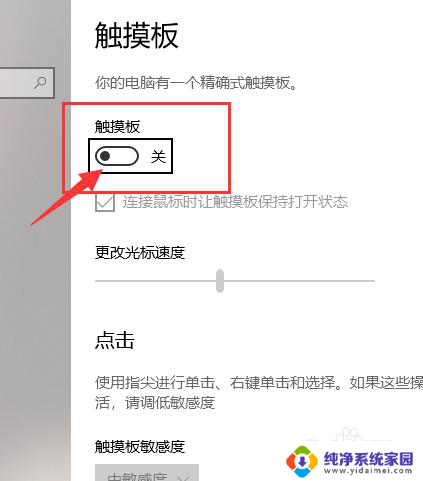
以上就是电脑上的触摸板如何开启的全部内容,如果你遇到这种情况,可以尝试按照以上方法来解决,希望对大家有所帮助。